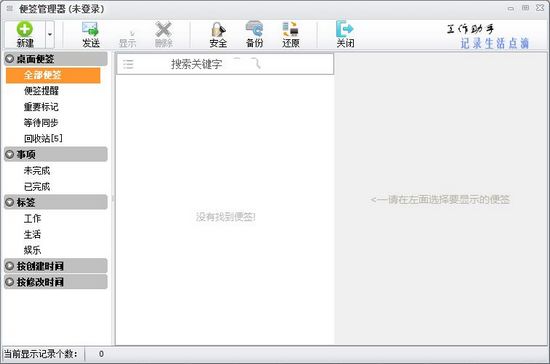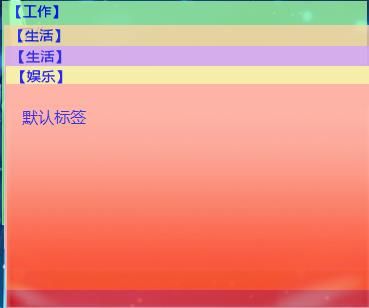Sticker桌面便签软件介绍
Sticker桌面便签这款软件是一款非常实用的办公辅助工具,用户可以用这款软件在桌面建立起一个个备忘小标签,并在标签上写上备忘内容和提醒时间,防止自己因为工作繁忙而错过重要事务。这款软件还拥有好友便签共享、资料加密、自定义样式、屏幕锁、快捷键等额外功能,从而让上班族们可以大大提高自己的办事效率。这款软件的操作非常简单,还支持热键,支持鼠标穿透、桌面嵌入。编辑器支持插入图片、截屏、自定义字体、颜色等设置,非常方便。这款软件也可以给用户提供多种提醒方式,支持农历,可按次、时、天、周、月、年为提醒周期。有需求的用户千万不要错过这款实用的办公辅助工具。
Sticker桌面便签软件特色
1、Sticker桌面便签支持热键,支持鼠标穿透、桌面嵌入。
2、多重加密保障隐私安全。
3、定时、循环日程提醒。
4、集成通讯录。
5、备份还原、屏幕锁。
6、智能云同步、云端备份。
Sticker桌面便签软件功能
便签
随时记录您的灵感,将不同颜色的便签贴在您的桌面,时时刻刻提醒您有待处理的工作,功能强大的编辑工具可以设计出独特的便签,并且支持抓图功能。
便签共享
您想把自己设计好的便签贴到朋友的电脑桌面么,只需要将共享需要的email信箱资料填写正确就可以了,同样也可以接收到来自朋友的便签,如果担心您的朋友忘记约会时间,那么赶快设计个便签贴到他的电脑桌面吧。。。
时间提醒
您可以为每个便签指定一个提醒时间,到时后窗口会以闪动和声音的方式提醒您。
桌面日历
可以将您亲自设计的日历样式,按指定位置生成到桌面,是和桌面背景图合为一体不占用而外内存。
通讯录
记录您的联系人资料,查询快速简便。
关机助手
提供三种关机方式
Sticker桌面便签更新日志
1、增加针对“待办事项”上下位置调整功能。
2、增加新建便签时可插入星期选项。
3、增加便签另存为txt、html、rtf、docx格式。
4、增加新建便签可直接创建指定标签的便签。
5、修改待办事项进度由百分比改为分数形式。
6、修改便签默认不带阴影。
7、修复联系人电话不可复制粘贴bug。
8、修复创建“启动时”的提醒报错的bug。
9、修复便签同步后事项按钮状态错误等bug。
10、改进部分容易引起歧义的按钮图标。
Sticker桌面便签常见问题
Sticker桌面便签保存的文件在哪?
1.首先我们需要进入【便签管理器】,里面有一个【备份】功能。
2.然后我们就可以对便器进行备份,同时这个备份的路径是需要用户自己手动选择,这也说明保存的文件的位置,是由玩家自己选择的。
sticker桌面便签怎么使用
1、打开sticker桌面便签,点击登录,也可以不使用账号密码,单击直接体验。
2、双击编辑区,可以书写草稿。
3、单击收缩可以使窗口变成条形状态。移到演示器顶部可悬浮隐藏,鼠标靠近时显示窗口。
4、要看的时候可以单击展开,就出现便签窗口。如果要删除便签,可以单击删除按钮,如果要隐藏就单击隐藏按钮。
sticker桌面便签怎么添加信息?
单击代办的事按钮,输入文字,单击确定。这样,就能提示你要完成的工作。
Sticker桌面便签忘记查看密码怎么办?
1.安装最新版本,开启网络同步功能,等待网络同步全部完成。如果已经开启则忽略本步骤。
2.卸载Sticker桌面便签,卸载结束后提示“是否保留用户数据”选择“否”,这样本地的数据全部清除。
3.再次安装Sticker桌面便签,用先前的同步账号把便签数据同步回来,再次打开管理器就不用密码了。
Sticker桌面便签是一款免费的桌面便签软件,如果您经常做在电脑旁边工作,那么这款桌面便签软件对于您来说是在适合不过了,如果您时常忘记重要事情,是否也有过用小黄纸贴面显示器的经历,为了提高您的工作效率,那么Sticker桌面便签怎么显示在桌面?一起来看看吧。
Sticker桌面便签有一个十分有趣的设定就是,用户们每次打开新的标签它的皮肤颜色总是不同的,。虽然有利于让用户们进行区分,但是有些用户不喜欢这些颜色,或者部分色盲用户不好分辨区分,需要自行调整。所以这里就来告诉大家Sticker桌面便签如何修改皮肤?